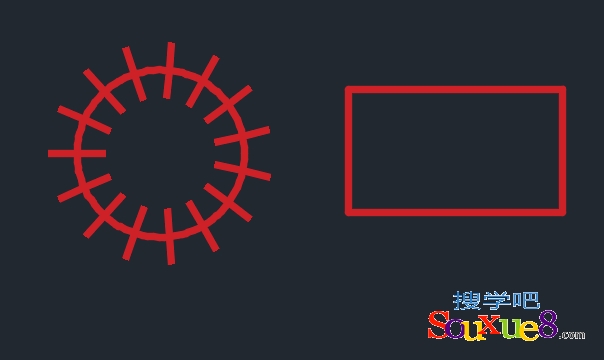AutoCAD2017中文版使用“特性匹配”功能,可以将一个对象的某些特性或所有特性复制到其他对象。可以复制的特性类型包括(但不仅限于)颜色、图层、线型、线型比例、线宽、打印样式、透明度、视口特性替代和三维厚度。
AutoCAD2017中文版默认情况下,所有可用特性均可自动从选定的第一个对象复制到其他对象。如果不希望复制特定特性,请使用“设置”选项禁止复制该特性。可以在执行命令过程中随时选择“设置”选项。
执行Matchprop (特性匹配)命令的方法有以下几种:
方法一:执行“修改>特性匹配”菜单命令。
方法二:单击“默认”工具栏中的“特性匹配”按钮![]() 。
。
方法三:在命令行中执行Matchprop (特性匹配)命令(简写MA)。
一、匹配所有属性:
这种方法就是将一个图形的所有属性应用到其他图形,可以应用的属性类型包括颜色、图层、线型、线型比例、线宽、打印样式和三维厚度。
1.AutoCAD2017中文版按【Ctrl+O】打开一个图形文件,如图所示。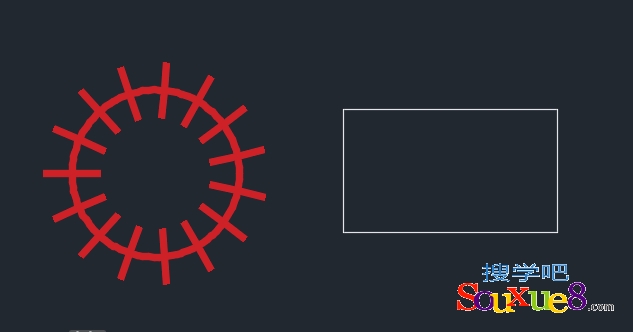
2. 单击AutoCAD2017中文版“默认”工具栏中的“特性匹配”按钮![]() ,根据命令提示选择“圆形”为源对象,如图所示。
,根据命令提示选择“圆形”为源对象,如图所示。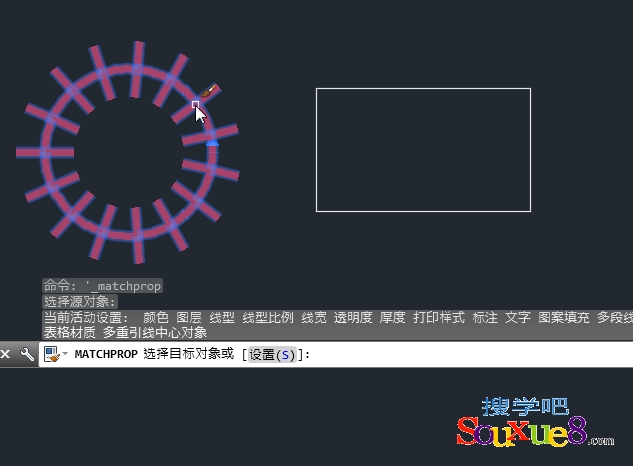
3.根据命令行提示,再选择“长方形”为目标对象,最后按【Enter】回车键确认特性匹配命令的执行,把圆形的所有属性应用到长方形图形,如图所示。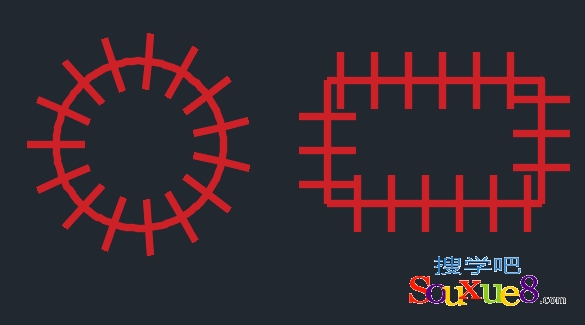
二、匹配指定属性:
默认情况下,所有可应用的属性都自动从选定的源图形应用到其他图形。如果不希望应用源图形中的某个属性,可通过“设置”选项取消这个属性。
1.我们接着用上面第一幅图作为实例讲解的图形文件。
2.单击AutoCAD2017中文版“默认”工具栏中的“特性匹配”按钮![]() ,根据命令提示选择“圆形”为源对象,如图所示。
,根据命令提示选择“圆形”为源对象,如图所示。
3.AutoCAD2017中文版命令行提示选择目标对象或【设置(S)】,这里我们选择设置,如图所示。![]()
3.在弹出的“特性设置”对话框中我们可以设置取消哪些属性不应用到目标对象上(例如:这里我们取消“线型”前面的√,这样源目标对象上的“线型”属性将不会匹配到目标对象长方形上。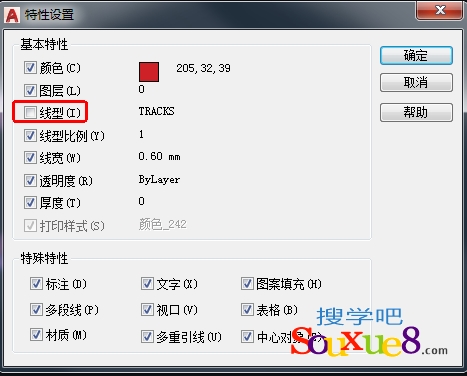
4.单击“确定”按钮;根据命令行提示选择“长方形”为目标对象,按【Enter】回车键确认选择;完成将圆形图形上的指定属性应用到长方形上,AutoCAD2017中文版如图所示。